Viritä Windows 11/10 näiden vinkkien ja ilmaisten ohjelmistojen avulla
Ajan myötä Windows 11/10 -tietokoneesi tulee yleensä hitaaksi ; ja kun näin tapahtuu, tiedät, että on aika virittää tietokoneesi(tune-up your PC) . Tänään tässä viestissä aion jakaa joitakin perusvinkkejä ja ohjelmistoja, jotka voivat auttaa tietokonettasi toimimaan hyvässä kunnossa.
Viritä Windows 11/10 PC

Sinullakin voi olla virheetön Windows - kokemus, jos noudatat näitä perusvinkkejä, vaikkapa kuukausittain. Olen linkittänyt viestissä oleviin hyödyllisiin linkkeihin, jotka antavat sinulle lisää vinkkejä aiheesta. Noudata näitä perusehdotuksia ja saat viritetty ja optimoitu tietokone, joka toimii nopeasti.
- Poista ei-toivotut ja käyttämättömät ohjelmistot
- Poista käytöstä käynnistysohjelmat(Startup) , joita et tarvitse
- Vähennä(Reduce) visuaalisia tehosteita parhaan suorituskyvyn saavuttamiseksi
- Käytä hyvää turvapakettia.
- Käynnistä PC säännöllisesti
- Suorita silloin tällöin SFC , Defrag ja ChkDsk
- Käytä hyvää ilmaista PC-viritysohjelmistoa.
Katsotaanpa kutakin näistä ehdotuksista yksityiskohtaisesti, mikä auttaa sinua pitämään käyttöjärjestelmäsi toiminnassa parhaimmillaan. On sanomattakin selvää, että käyttöjärjestelmä(your OS) , laiteajurit(device drivers) , asennetut sovellukset ja ohjelmistot(installed apps & software) , BIOS ja laiteohjelmisto tulee myös päivittää uusimpiin versioihinsa optimaalisen suorituskyvyn takaamiseksi.
1] Poista(Uninstall) ei- toivotut ja käyttämättömät ohjelmistot
Windows 10 sisältää yleensä paljon esiasennettuja sovelluksia, joita et aina tarvitse tietokoneellasi. Jopa kaikista tietokoneellesi asennetuista sovelluksista voi olla useita sovelluksia, joita tuskin koskaan käytät. Nämä ei-toivotut ohjelmat ja ohjelmistot vievät tarpeettomasti tilaa ja hidastavat tietokoneen suorituskykyä. Jos uskot näin, poista ei-toivotut ohjelmat(remove the unwanted programs) , esiasennetut Windows Store -sovellukset(pre-installed Windows Store apps) ja ominaisuudet, joita et käytä .
Lue(Read) : Mitä voin poistaa Windows-kansiosta ?
2] Poista käytöstä käynnistysohjelmat(Disable Startup) , joita et tarvitse
Jos tietokoneesi käynnistyy pitkään, on mahdollista, että monet ohjelmat ovat käynnissä samanaikaisesti käynnistyksen yhteydessä, mikä hidastaa suorituskykyä. Tässä tilanteessa sinun on poistettava käytöstä käynnistysohjelmat, joita(disable the startup programs) et tarvitse. Noudata alla olevia ehdotuksia, jos löydät tämän ongelman laitteestasi:
Avaa Tehtävienhallinta(open the Task Manager) painamalla Ctrl+Shift+Esc -pikanäppäintä .
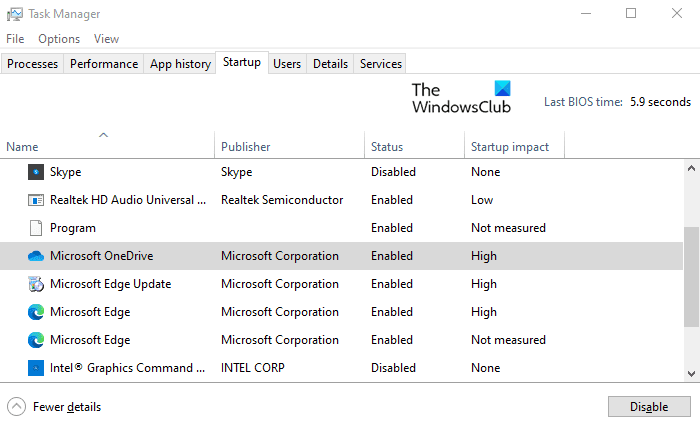
Laajenna se napsauttamalla avattavaa Lisätietoja -painiketta.(More details)
Siirry nyt Käynnistys(Startup) - välilehteen ja poista käytöstä ohjelmat, joita et tarvitse käynnistyksen yhteydessä.
Lue(Read) : Vinkkejä Windows 10 -tietokoneen pitämiseen hyvässä toimintakunnossa(maintain Windows 10 PC in good running condition) .
3] Vähennä(Reduce) visuaalisia tehosteita parhaan suorituskyvyn saavuttamiseksi
Windows 10 sisältää joitain erikoistehosteita ja visuaalisia ominaisuuksia, kuten animaatioita ja varjoja, jotka kuluttavat käsittelytehoa. Jos tietokoneesi toimii hitaasti, saatat haluta vähentää joitain visuaalisia tehosteita parantaaksesi tietokoneesi suorituskykyä.
Lue(Read) : Optimoi ja paranna Windows 10 -tietokoneen suorituskykyä(Optimize and improve Windows 10 computer performance) .
4] Käytä hyvää suojauspakettia
Jos Windows 10 -tietokoneesi yleensä hidastuu, se saattaa olla syynä haittaohjelmavaikutuksiin, joita ei tarvitse tunnistaa laitteessasi. Hyvän tietoturvapaketin asentaminen voi auttaa suojaamaan Windows -tietokonettasi myös tällaisilta haittaohjelmilta ja muilta uhkahyökkäyksiltä. Saatavilla on joitain vankkoja ilmaisia tietoturvapaketteja(free security suites) ja virustorjuntaohjelmistoja(antivirus software) , joita haluat kokeilla.
Lue(Read) : Optimoi Windows 10 pelaamista varten .
5] Käynnistä PC säännöllisesti
Huolimatta siitä, kuinka välität Windowsin pitämisestä puhtaana ja ajan tasalla, on tärkeää tehdä uusi käynnistys säännöllisesti. Tietokoneen uudelleenkäynnistys(Restarting your computer) sammuttaa kaikki tarpeettomasti käynnissä olevat ohjelmat koko ajan. Lisäksi se sulkee ne sovellukset, jotka eri ohjelmat ovat saattaneet käynnistää ja jotka eivät ole koskaan pysähtyneet.
Lue(Read) : Vinkkejä aloittelijoille Windows 10:n optimoimiseksi suorituskyvyn parantamiseksi.(Beginners tips to optimize Windows 10 for better performance.)
6 ](] Occasionally) Suorita silloin tällöin SFC , Defrag ja ChkDsk
Järjestelmätiedostojen tarkistuksen suorittaminen ajoittain saattaa olla hyvä idea varmistaa, että kaikki käyttöjärjestelmätiedostosi ovat parhaassa kunnossa. Voit käyttää FixWinia(FixWin) käynnistääksesi sen yhdellä napsautuksella.
Sinun ei tarvitse suorittaa Levyn(Disk Defragmenter) eheytys- tai ChkDsk-apuohjelmaa(ChkDsk Utility) nyt, ellet kohtaa virheitä. Vaikka Windows 10 eheyttää levyt automaattisesti, saatat haluta joskus suorittaa sisäänrakennetun eheyttäjän ja ChdDsk-apuohjelman varmistaaksesi, että kiintolevysi on hyvässä kunnossa.
Lue(Read) : Nopeuta Windowsia ja käynnistä se käynnistyy, suorita ja sammuta nopeammin(Speed up Windows and make it run Start, Run, Shutdown faster) .
7] Käytä(Use) hyvää ilmaista PC-viritysohjelmistoa
Jotkut teistä saattavat haluta käyttää hyvää ilmaista Windowsin viritys- ja optimointiohjelmistoa(free Windows Tune-up and Optimizer software) . CCleaner on niistä kaikista suosituin, mutta on myös joitain muita.
Voit myös harkita kannettavan ilmaisen Ultimate Windows Tweaker -ohjelman(Ultimate Windows Tweaker) käyttämistä käyttöjärjestelmän hienosäätämiseen.
Mitä muuta teet virittääksesi Windows-tietokoneesi? Mitään ehdotuksia?(What else do you do to tune-up your Windows PC? Any suggestions?)
Related posts
Vinkkejä Windows 11/10:n pitämiseen hyvässä toimintakunnossa
Korjaa PowerShell, joka aiheuttaa korkean suorittimen käytön Windows 11/10:ssä
Performance Monitorin käyttäminen Windows 11/10:ssä
Suorituskykyongelmien korjaaminen Windows 11/10:ssä
Kuinka korjata 100 % levyn, korkean suorittimen ja suuren muistin käyttö Windows 11/10:ssä
Korjaa Crypt32.dll ei löydy tai puuttuva virhe Windows 11/10:ssä
Reaktioajan mittaaminen Windows 11/10:ssä
Kiintolevyasemien vaihtaminen Windows 11/10:ssä Hot Swapilla
Kuinka testata verkkokameraa Windows 11/10:ssä? Toimiiko se?
Korjaa Bluetooth-äänen viive Windows 11/10:ssä
Muistiolevyn poistaminen tai uudelleenasentaminen Windows 11/10:ssä
Etämenettelykutsu epäonnistui -virhe käytettäessä DISM:ää Windows 11/10:ssä
Tietokoneen suorituskyvyn vertailutestin suorittaminen Windows 11/10:ssä
Säädä näyttöä paremman näytön tarkkuuden saamiseksi Windows 11/10:ssä
Aloitusopas Windows 11/10:n optimoimiseksi suorituskyvyn parantamiseksi
Aseta Notepad++ oletuseditoriksi .xml-tiedostoille Windows 11/10:ssä
Kuinka käyttää Windows 11/10:n Herätykset ja kellot -sovellusta
Arkistosovellusten ottaminen käyttöön tai poistaminen käytöstä Windows 11/10:ssä
Ota verkkoyhteydet käyttöön nykyaikaisessa valmiustilassa Windows 11/10:ssä
Paras ilmainen aikatauluohjelmisto Windows 11/10:lle
